Planet Coaster 2는 첫 번째 게임의 맞춤형 빌드 시스템을 다시 가져와 상점과 시설을 완벽하게 맞춤 설정할 수 있습니다. 상점 및 시설 청사진을 사용하거나 청사진 셸을 편집하거나 처음부터 완전히 구축할 수 있습니다. 선택은 당신의 몫입니다.

여기에서는 게임 내 카탈로그나 프론티어 워크샵에서 가져온 쉘을 사용하거나 처음부터 빌드하는 두 가지 주요 빌드 방법을 살펴보겠습니다. 건물을 독특하게 만드는 방법은 다음과 같습니다.
청사진이란 무엇입니까?

청사진 시스템을 사용하면 상점과 시설에 대해 다양한 사전 제작 쉘 중에서 선택할 수 있습니다. 이들 중 일부는 특정 건물용으로 설계되었지만 다른 일부는 보다 일반적입니다. 대부분은 원하는 건물에 맞게 편집할 수 있으며 최소한의 소란을 피울 수 있습니다.
몇 가지 설계도가 이미 게임에 있으며, Frontier Workshop에서 다른 설계도를 다운로드할 수 있습니다. 직접 만든 모든 것도 설계도로 저장할 수 있으므로 🎜>나중에 재사용하세요.
상점과 조개껍질에 대한 설계도는 어디서 찾을 수 있나요?

시설 탭에는 모든 사전 건설된 플래닛 코스터 테마 건물과 일부 바이킹 쉘이 표시됩니다. 그러나 전체 청사진에 액세스하려면 풍경 탭으로 이동하세요.
풍경 탭에는 다른 유형의 장식과 풍경에 대한 청사진도 포함되어 있으며 기본 설정에서는 모든 청사진이 표시됩니다. 따라서 왼쪽 하단의 성 아이콘을 클릭하면 건물만 표시됩니다.
다운로드하거나 저장한 청사진이 많으면 한 줄에 슬라이더 아이콘이 있는 검색 기능이나 사용자 정의 필터를 사용해 보세요. 이를 통해 테마, 콘텐츠 팩, 브랜드 또는 소스별로 범위를 더 좁히고 이름을 아는 경우 특정 항목을 찾을 수 있습니다.
이러한 청사진 중 일부는 장식용 건물용이지만 대부분은 원하는 상점과 시설을 배치할 수 있는 껍질입니다. 상점과 시설 선택 . 껍질은 편집을 시작하고건축 역학을 배우기하기에 가장 좋은 곳이지만 건물만 배치하고 싶다면 플래닛 코스터 전체 세트가 있습니다. 테마별 사전 구축 옵션.
미리 지어진 상점과 시설

사전 구축된 상점전체 세트는 시설 탭에서 확인할 수 있습니다. 모든 것이 사전 구축된 버전으로 구성되어 있으며 또한 많은 쉘. 결과적으로 모든 것을 공개하지 않고 무엇이 무엇인지 파악하는 것이 혼란스러울 수 있습니다. 다행히도 아이콘 시스템이 도움이 됩니다.
청사진이 무엇인지 한눈에 보고 싶다면 아이콘을 확인하세요
|
아이콘 |
설명 |
설계도 유형 |
|---|---|---|

|
티켓 아이콘 |
입구 |

|
화장실 |
화장실 |
 |
서클 속의 편지 |
게스트 서비스 |
 |
렌치 |
워크숍 |
 |
모자를 쓴 사람 |
직원 휴게실 |
 |
번개 아이콘 |
발전기 |
 |
세 개의 노란색 연결된 점 |
배전반 |
 |
물방울 |
워터펌프 |
 |
세 개의 파란색 연결된 점 |
물 유통업체 |
 |
옷걸이 |
탈의실 |
 |
오리 플로티 |
풀 아이템 |
 |
버거 |
음식 |
 |
빨대가 담긴 컵 |
음료 |
 |
Triangle 가 있는 오두막 |
시설 셸 |
 |
열린 오두막 Front |
쇼핑 쉘 |
|
|
스크롤 및 Triangle |
맞춤 디자인 |

미리 만들어진 쉘을 편집하는 방법

빌드 방법을 배우는 가장 좋은 방법은 미리 빌드된 셸을 살펴보는 것입니다. 이를 편집하면 서로 어울리는지 확인하고 기본 편집 도구
에 익숙해질 수 있습니다.미리 만들어진 외피에 맞추기 어려운 유일한 건물은 일반 건물보다 큰 직원실입니다.
편집을 시작하려면 먼저 풍경 메뉴에서 선택한 쉘을 찾은 다음 내려놓으세요. 건물 전체를 선택해야 합니다.

이 메뉴에서 건물 편집을 선택할 수 있습니다. 이렇게 하면 쉘 주위에 그리드가 표시되는 보기로 전환되며, 쉘을 배치하는 경우 제대로 정렬되었는지 확인하는 데 사용할 수 있습니다. 길 근처.
건물이 껍질 안에 배치되면 건물은 가장 가까운 경로에 연결을 시도합니다. 즉, 쉘을 라인 밖으로 배치하면 상점을 추가할 수 없거나 경로나 지형을 조정할 수 있습니다. 설정에 따라 배치됩니다.

일렬로 정렬할 수 있는지 확실하지 않은 경우 어디에서 건물을 편집한 다음 완료되면 전체를 이동하세요.
시작하기
편집을 시작하려면 확대한 다음변경하려는 부분을 클릭하세요. 대부분의 건물에서는 집중하는 것이 좋습니다. 전면에. 이렇게 하면 배치하려는 건물 유형에 맞게 조정할 수 있습니다.
건물 전면에는 세 가지 유형이 있습니다.
- 상점 - 고객이 서빙하는 전면에 창문이 있습니다.
- 직원 시설 - 직원이 들어갈 수 있는 작은 문이 있습니다.
- 게스트 시설 - 전면 대부분을 차지하는 2개의 출입구가 나란히 배치되어 있습니다.
페시아와 정면을 변경하면 모든 소형 및 중형 건물을 대부분의 쉘
에 맞출 수 있습니다.
올바른 부품을 찾으려면 먼저 껍질을 클릭하고 기존 전면을 선택해야 합니다. 작품 이름을 사용하여 어떤 테마 세트인지 알아낼 수 있습니다.
올바른 풍경 조각을 찾는 방법
맞는 조각을 찾으려면:
- 건물의 기본 설정(그리드 모드)으로 돌아가려면 조각 선택을 취소하세요.
- 하단 메인 탭 메뉴에서 풍경 탭을 선택하세요.
- 사용자 지정 만들기를 선택하세요. 오른쪽에 리조트 아이콘이 있는 큰 버튼이 있습니다.
이제 개별 작품이 많이 표시되지만 당황하지 마세요. 대부분은 손댈 필요가 없습니다. 필요한 것을 찾으려면 메뉴를 더 자세히해야 합니다. 메뉴는 항목을 카테고리별로 분류하기 때문입니다.
메뉴의 각 섹션은 아이콘이지만메뉴 위에 마우스를 올리면 카테고리 이름
원하는 섹션은 다음과 같습니다.
건물(성 아이콘) > 벽(벽돌벽 아이콘)
메인벽은모두 여기에 있습니다. 다양한 크기의 평범하고 평평한 벽이 포함됩니다. 지금은 창문이 잘려진 상점 전면과 문이 잘려진 벽을 찾으면 됩니다.
건물(성 아이콘) > 아치(아이콘 아래에 선이 있는 아치형 통로)
여기 아래에는다양한 아치 길이 있습니다. 이들 중 어느 것도 사용하지 않을 수도 있지만 넓은 것이 탈의실 및 화장실과 같은 시설의 가장자리와 일부 상단을 덮는 데 유용할 수 있습니다.
소품(가로등과 공룡 아이콘) > 표지판 및 광고(표지판 아이콘)
이 섹션은 상당히 복잡한 섹션입니다.다양한 간판, 간판, 차양 및 표지판이 포함되어 있으므로 하위 섹션을 사용하는 것이 좋습니다. 다음과 같습니다: 상점 표지판(매점 아이콘), 시설 표지판(화장실 아이콘), 라이드 표지판(관람차 아이콘), 테마 표지판(모니터 아이콘의 별표), 표지판 및 광고(표지판 아이콘), 스크린(모니터 아이콘 위의 삼각형), 상점 장식(서 있는 간판 아이콘) 및 기타 간판(원 및 사각형 아이콘 안의 삼각형).
대부분 상점 간판과 시설 간판을 사용하여 건물의 간판을 찾습니다. 차양과 페이셔에 상점 장식을 사용할 수도 있습니다.
폭을 변경하는 방법
각 유형의 정면을 구성할 조각을 찾는 것이 좋습니다. 이는 창문이 있는 상점 전면, 문이 있는 벽, 아치형 통로를 의미합니다. 단, 화장실과 탈의실 전면을 비워 둘 수도 있습니다.
모두 건물 옆에 놓아두세요.

쉘에 앞면이 없으면 이 중 하나를 안쪽에 바로 배치할 수 있습니다. 그렇다면 앞부분을 삭제하고 다른 것으로 교체하세요. 이렇게만 하면 거의 모든 건물에 맞는 쉘을 만들 수 있습니다.
조각을 배치할 때 기본 설정에서는 그리드를 사용하여 제자리에 고정할 수 있습니다. 이는 모든 건물에 적용되며 신속하게 부품을 교체할 수 있습니다.

쉘 내부에 상점을 배치하는 방법
이제 상점 껍질 안에 건물을 배치하는 것이 그 어느 때보다 쉬워졌습니다. 먼저 시설 탭으로 이동하세요. 그런 다음 사용자 정의 만들기를 선택합니다. 이제 하위 카테고리별로 정렬된 모든 건물의 껍질을 볼 수 있습니다. 상점(가게 아이콘), 서비스(3인 아이콘), 직원 시설(사람 및 오두막 아이콘) 및 유틸리티(번개 및 드롭 아이콘)
필요한 건물을 선택하고 그런 다음 쉘 쪽으로 드래그하세요. Close를 받으면 쉘 이름에 추가라는 팝업 메뉴가 표시됩니다.

이것이 보이는 동안 건물을 클릭하면 상점이 껍질과 하나의 유닛이 됩니다. 일반적으로 상점은 잘못된 방향을 바라보고 배치됩니다. 그러나 상점은 쉘과 동일한 그리드에 있어야 간단히 회전할 수 있습니다.
키보드에서 Z 를 누르면 90도 회전하거나, shift 및 Z를 사용하면 자유롭게 축을 중심으로 회전시킵니다. shift를 누른 상태에서 마우스를 수직으로 움직이면 위아래로 조정되지만 이는 일반적으로 필요하지 않습니다.
상점이나 건물이 자리 잡으면 기본은 이렇습니다. 나머지는 장식입니다.
처음부터 기본 셸을 만드는 방법

기본 쉘을 빌드하면 몇 가지 다양한 빌드 도구를 사용하는 방법을 배울 수 있습니다. 이 지식을 사용하여 더 복잡한 쉘을 만들거나 기존 쉘을 더 깊이 편집할 수 있습니다. 여기서는 기본 단계를 하나씩 살펴보겠습니다.
벽 추가
먼저 원하는 시설이나 매장을 찾으세요. 처음부터 건물을 지을 때는 건물이 없는 건물을 먼저 배치하는 것이 가장 쉽습니다. 기본 설정을 사용하면벽을 건물에 스냅할 수 있기 때문입니다. 모두 올바르게 배치되면 중앙에서 건물을 삭제하고 빈 껍질을 저장하면 됩니다.
이전과 마찬가지로 시설 > 건물 외관에 접근하려면 사용자 지정을 생성하세요. 원하는 매장이나 시설을 배치한 후 풍경> 건물 > 벽 시작하세요.
첫 번째 단계는 건물의 측면과 후면에 세 개의 벽을 추가하는 것입니다.

기본적으로 쉘 방향으로 드래그하면 제자리에 고정됩니다. 선택한 벽은 마우스를 움직여 왼쪽과 오른쪽으로 밀 수 있으며 껍질에 부딪히면 멈춥니다.
벽을 배치한 후에는 건물 유형에 맞는 올바른 전면 패널을 전면에 배치해야 합니다.
지붕 추가
지붕 부분은 가장 복잡합니다. 그러나 막 시작하는 경우 특히 작은 건물의 경우 지붕을 배치하는 몇 가지 쉬운 치트가 있습니다.
아래는 모두 한 조각, 두 조각 또는 네 모서리로 배치되고 회전되어 함께 일치되는 일부 지붕입니다.

뒤쪽에는 초가지붕이 일체형이고, 파란 지붕은 그 위에 곡선이 배치된 평지붕이고, 나무 지붕은 사전 제작된 바이킹 타일 지붕.
이것들은 모두 건물 꼭대기에 배치되었으며 Shift 키를 누른 채 마우스를 움직여 위로 이동했습니다.
정면에는 1m 피치 지붕, 수생 베벨 금속 지붕, 2m 피치 지붕, 피치 코너 및 모서리 지붕.
경사형 지붕은 방금 배치한 단일 조각으로, 더 큰 건물은 단순히 두 개 나란히 있습니다. 벽과 일치하는 Triangle 조각을 배치하여 양쪽 끝의 틈을 덮을 수 있습니다.
다른 지붕은 각각 4개 조각으로, 서로 일치하도록 회전하기만 하면 됩니다. 회전하는 Z 키와 위아래로 이동하는 Shift 키만 사용하면 이 모든 지붕을 기본 설정으로 쉽게 배치할 수 있습니다.
셸에 세부정보 추가

코어 쉘이 있으면 세부 사항에 따라 건물을 자신만의 것으로 만들 수 있습니다. 이 중 많은 부분이 실험이 될 것입니다. 미리 만들어진 셸을 분리하여 서로 어떻게 어울리는지 확인한 다음 몇 가지 주요 도구를 사용하는 방법을 배우는 것이 좋습니다.
가장 쉬운 추가 방법은 기호이며, 이를 위해 크기 조절 도구와 고급 이동 도구를 사용하게 됩니다.
표지판을 찾으려면 풍경 > 소품 > 표지판 및 광고. 여기서 모든 상점 및 시설 표지판은 물론 파시아와 차양을 찾을 수 있습니다. 모든 것이 같은 방식으로 배치되므로 여기서 사용하는 요령을 다른 추가 장식 항목에 적용할 수 있습니다.
표지판을 배치하는 방법

간판을 배치하는 것은 단순한 조개 껍질을 눈길을 끌게 만드는 가장 쉬운 방법이며 여러 가지 방법이 있습니다. 가장 일반적인 방법은 간판 및 광고 섹션에서 해당 매장 간판을 추가하는 것입니다.
간판을 배치할 때 가장 쉽다고 생각하는 것에 따라 변경할 수 있는 기본 설정이 표시됩니다. 이는 처음에 표지판이 배치되는 방식에 영향을 미칩니다.

표면에 고정, 표면에 정렬 및 위치에 맞추기에 대한 옵션은 변경할 가능성이 있는 주요 옵션이지만 기본 조합이 작동합니다. 합리적으로 잘 대부분의 표지판이 올바르게 정렬됩니다.
고급 이동 및 회전을 사용하는 방법

고급 이동은 간판 배치에 더 유연한 옵션을 제공하는 도구입니다. 이 항목을 선택하면 먼저 세 줄이 표시됩니다. 항목을 위아래, 왼쪽, 오른쪽, 앞뒤로 이동하세요. 클릭하고 드래그 하면 기호가 화살표 방향으로 이동합니다.
뭔가 엉망이 된 경우 ESC를 누르면 마지막 동작이 재설정됩니다.
고급 회전은 다음 옵션으로,세 개의 원을 돌려서 세 개의 서로 다른 축으로 회전합니다. 이를 통해 표지판의 각도를 확인하거나 정확히 직선인지 확인할 수 있습니다.
고급 척도 사용 방법

고급 배율 을 사용하면 모든 거대한 표지판의 크기를 조정하여 적절하게 맞출 수 있습니다. 사용하려면 파란색 원을 클릭한 다음 회전하세요.
시계 방향은 크기를 늘리고 시계 반대 방향은 크기를 줄입니다. 하지만 현재 크기를 저장하려면체크 버튼을 자주 눌러현재 크기를 저장 마치 실수로 한 방향에서 다른 방향으로 이동한 것처럼 표지판이 너무 커서 다시 축소할 수 없게 될 수 있습니다.
텍스트 기호를 사용하는 방법

게임에는 많은 수의 텍스트 표지판도 있으며, 그 중 대부분은 이미 건물에 배치되어 있습니다. 이를 편집하려면 기호를 클릭하면 팝업 메뉴가 나타납니다.
이 메뉴에서는 간판에 원하는 문구를 추가할 수 있습니다. 그 아래에서는 글꼴을 변경할 수 있고 맨 아래에서는 텍스트 색상을 변경할 수 있습니다. 두 번째 탭에서는 간판 색상을 편집하고 건물에서 분할
할 수 있습니다.일반 매장 간판이 너무 생생하다면 좋은 대안이며 대부분의 매장에서 사용하는 단순한 로고나 일반 장식을 사용하세요. 위 사진의 게처럼 귀하의 요구에 더 잘 맞는 독특한 간판을 만들 수 있습니다.
마무리 작업을 추가하는 방법

이동 회전 및 크기 조정 기능을 익히고 나면 이 기능을 사용하여 껍질에 다른 장식 항목을 배치할 수 있습니다. 학습하는 가장 좋은 방법은 단순히 샌드박스 모드로 뛰어들어 시험해 보는 것입니다. 기존 셸을 편집하여 항목을 추가, 이동 및 조정하여 자신만의 것을 만들고 여기에서 계속해서 나만의 것을 만드세요.

위 내용은 플래닛 코스터 2: 맞춤형 상점과 시설을 건설하는 방법의 상세 내용입니다. 자세한 내용은 PHP 중국어 웹사이트의 기타 관련 기사를 참조하세요!
 NYT 연결 답변 및 힌트 -2025 년 5 월 10 일 솔루션 #699May 09, 2025 pm 08:11 PM
NYT 연결 답변 및 힌트 -2025 년 5 월 10 일 솔루션 #699May 09, 2025 pm 08:11 PM이 유용한 힌트로 오늘날의 New York Times Connections 퍼즐을 해결하십시오! 미묘한 제안에서부터 명백한 답변에 이르기까지 우리의 단서를 사용하여 승리 한 행진을 보존하십시오. 우리는 가장 쉬운 (노란색)에서 가장 단단한 (자주색) Catego까지의 힌트를 주문했습니다.
 <wal> : 소용돌이 왈츠 완전한 이벤트 가이드May 09, 2025 pm 08:09 PM
<wal> : 소용돌이 왈츠 완전한 이벤트 가이드May 09, 2025 pm 08:09 PM<'s 's> 버전 5.6의 소용돌이 왈츠 이벤트는 약 1100 개의 프라이밍과 4 성급 캐릭터 또는 무기를 제공합니다. 이 Fontaine 기반 행사에는 고객 만족도를 극대화하는 데 중점을 둔 Kinich와 Fantasyland를 관리하는 것이 포함됩니다. unco 후
 야만인 행성의 복수 : 모든 Quasadron IX 셀카 위치May 09, 2025 pm 08:03 PM
야만인 행성의 복수 : 모든 Quasadron IX 셀카 위치May 09, 2025 pm 08:03 PMSavage Planet의 복수에서 두 번째로 큰 세계인 Quasadron Ix는 매복하는 바부 트리트 중에 도전적인 셀카 사냥을 제공합니다. 이 가이드는 4 개의 셀카 위치를 모두 가리고 가장 가까운 텔레 포터와의 근접성을 자세히 설명합니다. 기억하세요, Journ
 MAFIA : Old Country 선주문 가이드 - 판, 가격 및 보너스May 09, 2025 pm 06:04 PM
MAFIA : Old Country 선주문 가이드 - 판, 가격 및 보너스May 09, 2025 pm 06:04 PM마피아가 돌아 왔습니다! 마지막 주요 작품 이후 거의 10 년이 지난 후이 시리즈는 마피아 : The Old Country로 돌아갑니다. 이전 도시 환경에서 이탈은 주인공을 선보이는 새로운 관점을 제공합니다.
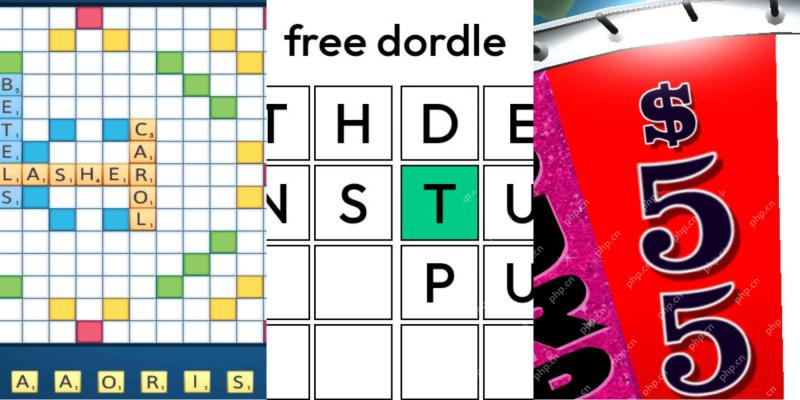 Wordle Answer and Hints -2025 년 5 월 10 일 솔루션 #1,421May 09, 2025 pm 06:03 PM
Wordle Answer and Hints -2025 년 5 월 10 일 솔루션 #1,421May 09, 2025 pm 06:03 PM오늘의 Wordle Challenge가 기다리고 있습니다! 정복 할 수 있다고 생각하십니까? 더 강하게 만들고 싶습니까? 하드 모드를 시도하십시오! 약간의 도움이 필요하십니까? 우리는 당신을 덮었습니다. 모든 솔루션과 문자는 우발적 인 스포일러를 방지하기 위해 숨겨져 있습니다. 그러나 우리는 SOM을 제공합니다
 NYT 미니 크로스 워드 답변 및 힌트 -2025 년 5 월 9 일May 09, 2025 pm 12:02 PM
NYT 미니 크로스 워드 답변 및 힌트 -2025 년 5 월 9 일May 09, 2025 pm 12:02 PM오늘의 NYT 미니 크로스 워드에 갇혀 있습니까? 까다로운 단서에 대한 새로운 관점이 필요하십니까? 걱정하지 마세요, 우리는 당신을 덮었습니다! 때로는 다른 각도만이 코드를 깨는 데 필요한 전부입니다. 미묘한 누드 또는 명백한 답변을 찾고 있든 w
 모든 Pokémon TCG Pocket Secret Missions가 나열되어 있습니다May 09, 2025 am 11:27 AM
모든 Pokémon TCG Pocket Secret Missions가 나열되어 있습니다May 09, 2025 am 11:27 AMPokémon TCG 포켓의 비밀 임무는 정확히 소리입니다. 처음 Pokémon Pocket을 시작할 때 알지 못하는 임무는 존재합니다. 사실, 게임은 당신이 모든 t를 수집 할 때만 존재한다는 것을 알려줄 것입니다.
 Pokémon Go May 현장 연구 과제 및 그들의 보상이 설명되었습니다.May 09, 2025 am 11:26 AM
Pokémon Go May 현장 연구 과제 및 그들의 보상이 설명되었습니다.May 09, 2025 am 11:26 AMPokémon Go의 필드 설문 조사 미션은 2018 년에 게임에 합류하여 플레이어에게 새로운 임무를 제공했습니다. 연구 혁신 보상과 같은 고유 한 보상을 받으려면 이러한 작업을 완료하면 특별한 연구 작업을 통해 어려운 Pokémon Dream을 포함하여 전례없는 포켓몬을 발견하는 데 도움이 될 수 있습니다. 이 기사는 다음과 같습니다. Pokémon Go May 현장 설문 조사 임무 및 연구 혁신적인 보상 Pokémon Go 필드 조사 임무에 대한 자세한 설명 연구 혁신에 대한 자세한 설명 특별 연구 작업은 무엇입니까? Pokémon Go Research Mission이 알아야 할 다른 모든 것 작업 유형의 예는 다음과 같습니다. 하나 또는 두 개의 특정 Pokémons (예 : 3 개의 작은 라다 또는 다크 레이븐)를 포착하십시오. 특정 속을 포착하십시오


핫 AI 도구

Undresser.AI Undress
사실적인 누드 사진을 만들기 위한 AI 기반 앱

AI Clothes Remover
사진에서 옷을 제거하는 온라인 AI 도구입니다.

Undress AI Tool
무료로 이미지를 벗다

Clothoff.io
AI 옷 제거제

Video Face Swap
완전히 무료인 AI 얼굴 교환 도구를 사용하여 모든 비디오의 얼굴을 쉽게 바꾸세요!

인기 기사

뜨거운 도구

SublimeText3 영어 버전
권장 사항: Win 버전, 코드 프롬프트 지원!

SublimeText3 Mac 버전
신 수준의 코드 편집 소프트웨어(SublimeText3)

안전한 시험 브라우저
안전한 시험 브라우저는 온라인 시험을 안전하게 치르기 위한 보안 브라우저 환경입니다. 이 소프트웨어는 모든 컴퓨터를 안전한 워크스테이션으로 바꿔줍니다. 이는 모든 유틸리티에 대한 액세스를 제어하고 학생들이 승인되지 않은 리소스를 사용하는 것을 방지합니다.

에디트플러스 중국어 크랙 버전
작은 크기, 구문 강조, 코드 프롬프트 기능을 지원하지 않음

SublimeText3 중국어 버전
중국어 버전, 사용하기 매우 쉽습니다.






